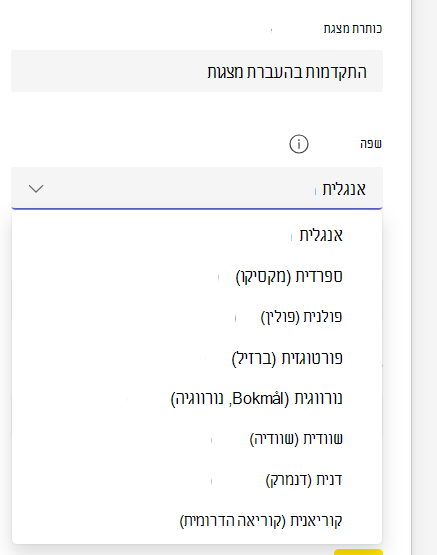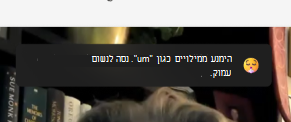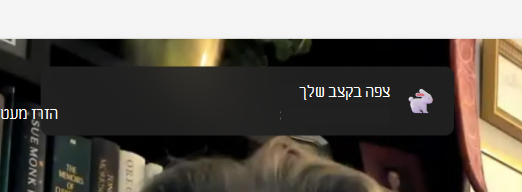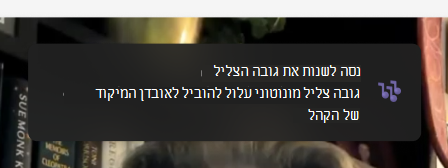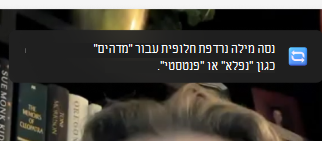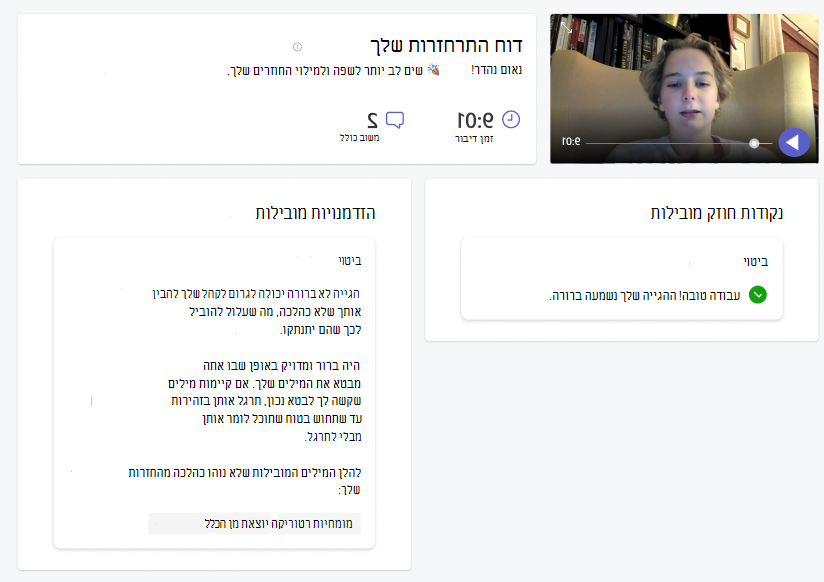התקדמות בהעברת מצגות היא תכונה שעשויה לעזור לתלמידים ולמורים כאחד. הוא יכול לעזור לתלמידים להתגבר על הפחד שלהם מפני דיבור ציבורי ולהפוך להיות יותר בטוח, שובה לב ודוברים מוסמכים. הוא יכול גם לעזור למורים לשפר את שיטות ההוראה והתוצאות שלהם באמצעות כלי מהנה ויעיל התומך בלמידה ובצמיחה של התלמידים שלהם.
התקדמות בהעברת מצגות היא תכונה שימושית עבור מורים שתרצה לעזור לתלמידים לפתח את כישורי הדיבור הציבורי שלהם. מורים יכולים להשתמש בתכונה זו כדי:
-
זהה שגיאות נפוצות: התלמידים יכולים לקבל משוב מיידי ומותאמת אישית על ביצועי הדיבור שלהם. הם יכולים ללמוד כיצד להימנע מטעויות כגון הגייה שגויה, לדבר מהר או איטי מדי, להשתמש במילים מילוי ולא ליצור קשר עין עם הקהל.
-
תותם את הקהל שלהם: התלמידים יכולים ללמוד כיצד להשתמש בשפת הקול, הטון ושפת הגוף שלהם כדי להוסיף מעורבות למאזינים שלהם. הם יכולים גם לבחור מתוך מגוון נושאים ותז'אנרים שמעניינים אותם ואת הקהל שלהם.
-
שפר את הביטחון שלהם: התלמידים יכולים לתרגל דיבור ברמות שונות של קושי ומשוב. הם יכולים לראות את ההתקדמות ואת ההישגים שלהם כשהם משפרים את הכישורים שלהם ולהתגבר על אתגרים.
אנשים רבים מפחדים לדבר בציבור, אך הם התקדמות בהעברת מצגות לעזור לתלמידים להתגבר על הפחד הזה. תכונה חדשה זו מלמדת תלמידים כיצד לקרוא בקול רם ולדבר לפני אחרים בגיל מוקדם.
כיצד ליצור התקדמות בהעברת מצגות משאבים
1. לאחר יצירת מטלה, תוכל לבחור התקדמות בהעברת מצגות מתוך רשימת מאיצי למידה.
2. תוכל לבחור את הפקדים מתפריט צדדי בצד שמאל.
מלוח צד זה תוכל להגדיר את הפעולות הבאות:
-
כותרת מצגת: שם המצגת התקדמות בהעברת מצגות שלך.
-
שפה: בחר שפה עבור המצגת.
הערה: תמיכה בשפות מרובות זמינה בשפות התקדמות בהעברת מצגות שפות מרובות, כולל קוריאנית, דנית, שוודית, ספרדית, פורטוגזית ונורווגית.
-
מספר ניסיונות: הגדר כמה ניסיונות ברצונך להעניק לתלמיד. הגדרה זו מוגדרת ל'ללא הגבלה' כברירת מחדל.
-
מגבלת זמן: שנה את משך הזמן שבו יוערכת הביצועים של התלמיד. מספר הדקות המרבי הוא 10 דקות.
-
משוב על בינה מלאכותית: אפשרו למשוב של בינה מלאכותית להדריך תלמידים במצגת הדיבור שלהם. ניתן להגדיר משוב זה כ'אינפורמטיבי', 'אישי' או 'משכנע'.
-
שחרור דוח תרגול: הפוך את אפשרות התלמיד לזמינה או ללא זמינה כדי לסקור את דוח החזרות לפני ציון שלו.
-
מאמן הדובר: השתמש בטכנולוגיה חדשנית זו כדי לנתח את סגנון התקשורת של תלמיד בהתבסס על המסירה, התוכן ומעורבות הקהל שלו.
דוח תרגול של בינה מלאכותית יכול לספק משוב בזמן אמת על מצגות. דוח זה מאפשר לתלמידים לסקור את הביצועים שלהם ולשפר את המסירה המילמית שלהם בכל ניסיון.
3. כרטיסי יוצר יכילו מידע על מהירות ותוכן אחר להערכה.
הקלטה ושיתוף PowerPoint ב- התקדמות בהעברת מצגות
שיתוף מסך זמין כעת עבור PowerPoint ב- התקדמות בהעברת מצגות. הלומדים יכולים לשתף בקלות את המצגות שלהם עם מורים וחבריך לכיתה.
תכונה חדשה זו מאפשרת למורים ליצור קשר חלק עם המצגות של התלמידים. היא מטפחת סביבת כיתה אינטראקטיבית יותר על-ידי הפעלת משוב מיידי ודיון על מצגות. מורים יכולים להדריך מורים באמצעות מושגים מורכבים ישירות, לשיפור ההבנה והשמירה. על-ידי שילוב הקלטה ושיתוף PowerPoint, התקדמות בהעברת מצגות משפר באופן משמעותי את החוויה החינוכית, מקדמת למידה ומעורבות פעילות.
הצג את ההודעות של PowerPoint ו'מאמן הדובר', יחד עם ההערות שלך.
כמחנך, השימוש בכלים אלה יכול לשפר באופן משמעותי את המצגות וההרצאות שלך. PowerPoint מאפשר לך ליצור עזרים חזותיים מושכים שיעזרו לך להמחיש מושגים מורכבים ולסייע בשמירה על תשומת הלב של התלמידים.
בנוסף, 'מאמן הדובר' מספק משוב חשוב על הרגלי דיבור, כגון קצב, גובה צליל והפעלה, עוזר לתלמידים לשפר את המסירה שלהם ולהבטיח שההודעות שלהם ברורות ומשפיעות. בעזרת הודעות אלה, הלמידה יכולה להתעדכן בכל השינויים או ההצעות עבור שקופיות וסגנון המצגת, ולהבטיח כיתת לימוד יעילה.
חוויית התלמיד
כיצד להתחיל הקלטת תלמיד
1. כדי להתחיל בהקלטה, בחר את הקישור העבודה שלי כדי לפתוח את הקובץ המצורף.
2. התלמיד יוצג עם מסך כדי לבדוק את הגדרות המיקרופון והווידאו לפני שתתחיל.
3. בחר בלחצן התחל כדי להתחיל בהקלטה.
4. התלמיד מתחיל לדבר.
יש תאריך יעד להקלטה. סרגל אדום מעל ההקלטה יראה לתלמיד שהשעה שלו אוטלה. ההפעלה תסתיים באופן אוטומטי כאשר תם הזמן.
באפשרותך להחליט אם ברצונך לנסות שוב, לראות את הדוח או לשמור הקלטה זו אם אתה מרוצה מהתוצאה.
על מה תלמידים מוערכים
התקדמות בהעברת מצגות בינה מלאכותית גנטית בודקת את התלמיד באופן הבא:
שפת גוף: כתיבה על שפת התקדמות בהעברת מצגות לספק משוב שתוכל להשתמש בו כדי ליצור קשר טוב יותר עם הקהל שלך ולמזער הסחות דעת. היסטוריית שפת הגוף שונתה עבור עמדה ניחסית ועמדה שתסייע לך להתכונן למצגות החזותיות שלך.
מילות מילוי: כאשר אתה מספר את הסיפור לקהל, צליל בטוח עוזר לך להפוך את המסר שלך ל משכנע. מילים מילוי כגון "um", ו- "like" נצמדות לבינה מלאכותית גנטית, והתלמידים מעודדים להימנע מהרגלים אלה.
בקצב: 'מאמן הדובר' ממליץ שמציגים מדברים בקצב של 100 עד 165 מילים בדקה; זהו הקצב שבו מרבית הקהלים שבדקנו מגלים שהכי קל לעבד את המידע שהם שומעים. אך אנשים שונים יכולים לדבר בנוחות ובבהירות לפי תעריפים שונים, כך שהקהל שלך יוכל להבין אותך בבירור בקצב שונה. עם הזמן, 'מאמן הדובר' ילמד מהחוויה שלך באמצעותו.
המגרש: דיבור במונוטון יכול לקשה על הקהל להישאר מעורב או לדעת על מה להתמקד. כדי לשמור על תשומת לבם ולשפר את התקשורת שלך, הקפד להדגיש את המילים והצירופי מילים העיקריים על-ידי התאמת עוצמת הקול וההטיה. אם אתה עובד מתוך הערות או קובץ Script הקפד לא לקרוא רק מהקובץ ה- Script, כי זה יכול לגרום לך להיות יותר מונוטוני ופחות טבעי.
שפה חוזרת: השפה החוזרת על עצמן שונה ממילים של מילוי, כך שמילים או צירופי מילים שבהם אתה משתמש שוב ושוב הם חלק ממשפט, במקום דברים שאתה אומר כדי למלא את הרווח בין משפטים.
'מאמן הדובר' משתמש במסד נתונים של כ- 200 מילים וצירופי מילים נפוצים. הוא סופר את המופעים של השימוש שלך במילים או בצירופי מילים במסד נתונים זה. אם אתה משתמש בהם יותר מדי, תראה אותם מוצגים במקטע שפה חוזרת של חלון דוח התרזרות שלך.חלק מה במילים במסד הנתונים מסומנות אם הן מתרחשות בתחילת משפט. אלה הן מילים כמו "בעיקרון", "בכל זאת" או "טכנית". מילים אחרות מסומנות אם הן מתרחשות בסוף משפט, כגון "right".
מנסה שוב הקלטה
אם התלמיד אינו מרוצה מההקלטה, הוא יכול לבחור לנסות שוב על-ידי בחירה בלחצן נסה שנית. עם זאת, התלמיד צריך להיות מודע לכך שהוא ימחק ויחליף את התלמיד הקיים. הם לא יוכלו לחזור ולהשתמש בהקלטה קודמת. לדוגמה, אם הוא מקליט את עצמו אומר "שלום" ולאחר מכן מנסה שוב לומר "שלום", תהיה לך אפשרות לשלוח את ההקלטה "שלום". הקלטת "שלום" תיעלם לצמיתות.
דוח החזרות
הדוח שהכנו מכיל ניתוח מפורט של ההקלטה שלו וכמה עצות שימושיות לשיפור הביצועים שלהם בעתיד. הם יכולים להשתמש בדוח כדי לסקור את נקודות החוזק והחולשות שלך, לזהות תחומי שיפור ולתרגל את הכישורים שלהם עם תרגילים ומשוב ספציפיים.
הגשת ההקלטה שהוקצתה
לאחר שהם מסיימים את ההקלטה, התלמידים יכולים לשלוח אותה יחד עם המטלה שלך מאותו דף.
-
התלמידים יגישו את ההקלטות שלהם על-ידי בחירה בלחצן הגש שנמצא בפינה השמאלית העליונה של הדף.
-
לאחר שליחת ההקלטה שהוקצתה, התלמיד יקבל הודעת אישור בחלק העליון של הדף המציינת: הוגשה ב - (שעה) ו- (תאריך). משמעות הדבר היא שתוכל לסקור את העבודה שלהם ולתן לה ציונים.
מידע נוסף
התקדמות בהעברת מצגות ב Microsoft Teams בתחום החינוך - נפרס כעת באופן כללי וזמין באופן כללי